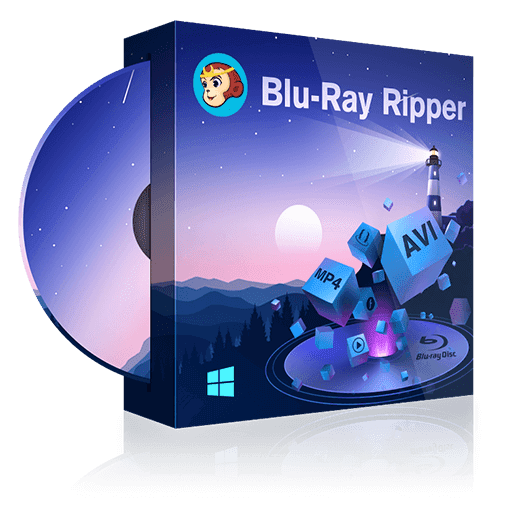Comment ripper un Blu-ray en MP4 : Top 5 des rippers Blu-ray en MP4 2024
Résumé : Ripper un Blu-ray en MP4 est le meilleur moyen de récupérer les séries Blu-ray et de les diffuser sur l'iPad, l'Apple TV, les tablettes Android et d'autres appareils. Donc, si vous voulez aussi apprendre comment ripper un Blu-ray en mp4 de manière pratique, lisez cet article. Nous avons inclus différents Blu-ray rippers pour Windows, Mac et Linux pour vous faciliter la tâche.
- • Ripper Blu-ray en MP4 et audio DTS-HD ainsi que 1000 formats populaires sans perte de qualité
- • Ripper des films Blu-ray pour les regarder sur PC ou appareils mobiles
- • Capable de lire des Blu-ray 2D/3D et de produire des vidéos H.265
- • Vitesse de rip de Blu-ray 50 fois plus rapide avec l'accélération GPU
Table des matières
Les vidéos MP4 offrent un son et une vidéo de qualité DVD dans des fichiers de très petite taille, qui sont compatibles avec la plupart des lecteurs multimédias et des appareils portables tels que l'iPod, l'iPhone, l'iPad, les téléphones Windows/Android, les tablettes, etc. Parfois, vous avez passé beaucoup de temps à choisir la meilleure méthode pour télécharger des films MP4. Parfois, vous possédez peut-être déjà le disque Bluray de ce film, et que la seule chose que vous voulez faire est de le ripper avec un bon logiciel de ripper Blu-ray.
Le top 5 des rippers Blu-ray en MP4 à essayer [2024].
1. DVDFab Blu-ray Ripper
DVDFab Blu-ray ripper est un grand logiciel de conversion Blu-ray qui peut extraire et convertir sans perte tous les Blu-ray 2D ou 3D dans un grand nombre de formats numériques, y compris MP4, MKV, AVI, MP3, M2TS, et plus encore. Sa technologie exclusive de décryptage dans le nuage lui permet de lire n'importe quel disque Blu fait maison ou commercial. De plus, cet outil est livré avec un éditeur vidéo professionnel intégré qui vous aide à ajuster et à personnaliser votre vidéo Blu-ray.
Compatibility : Windows 11/10/8.1/8/7 & macOS 10.10 - 13
Comment ripper un Blu-ray en mp4 avec DVDFab Blu-ray Ripper ?
Comme il propose une période d'essai de 30 jours gratuite, pendant laquelle vous pouvez profiter de toutes les fonctionnalités payantes sans payer. N'hésitez pas à essayer.
Les étapes à suivre :
Etape 1. Démarrez DVDFab Blu-ray Ripper, et chargez la source Blu-ray
Double cliquez sur DVDFab 13, choisissez l'onglet Ripper dans la barre d'options après son démarrage. Insérez le Blu-ray que vous voulez sauvegarder dans le lecteur optique, ou allez vers le bouton Ajouter sur l'interface principale s'il est déjà au lecteur. Si la source est un ISO ou un dossier, il vous suffit de glisser et déposer sur l'interface principale pour le chargement.
Etape 2. Sélectionnez un profil et personnalisez la sortie Blu-ray
Allez au panneau gauche et cliquez sur l'image de profil pour choisir un profil que vous voulez après le chargement de source. Ensuite, sélectionnez les titres, les pistes audio et les sous-titres que vous désirez garder dans la vidéo de sortie. Pour satisfaire vos besoins les plus avancés, vous pouvez modifier tous les paramètres vidéo et audio sur la vidéo de sortie aux paramètres avancés, et personnaliser la vidéo de sortie avec l'éditeur vidéo intégré.
Etape 3. Commencez pour ripper le Blu-ray
Cliquez sur le bouton Commencer, la tâche de rip Blu-ray démarrera immédiatement. Vous pouvez obtenir les informations détaillées du processus, et supprimer la tâche n'importe quand si vous ne voulez plus continuer pendant l'exécution de la tâche. Vous pouvez demander à votre PC d'arrêter automatiquement, de quitter le programme, de réveiller ou de ne rien faire après que la tâche soit terminée.
2. MakeMKV
Compatibilité : Windows et Mac
Ce ripper blu ray est facile à gérer fonctionne mieux sur les appareils Windows. Ses fonctionnalités pratiques permettent de ripper facilement les disques Blu- ray en mp4 et autres formats. Il vous aidera à supprimer la plupart de la sécurité DRM des disques Blu-ray. Ainsi, vous pouvez facilement récupérer et copier des disques Blu-ray ou des DVD pour un streaming permanent. En outre, vous pouvez également les transformer en fichiers MKV via les sous-titres et les canaux souhaités à un rapport 1:1.
Caractéristiques :
- Vous pouvez l'utiliser pour crypter et ripper des Blu-ray ou des DVD.
- Il préserve les métadonnées pendant le rippage et fournit une sortie rapide et excellente.
- Il permet de ripper Blu-ray vers d'autres formats gratuitement.
Comment utiliser MakeMKV ?
- Tout d'abord, vous devez lancer MakeMKV à partir de la plate-forme officielle et extraire les dernières clés bêta à partir de https://www.makemkv.com/forum/viewtopic.php?f=5&t=1053 après avoir cliqué sur "Aide", puis sur "Enregistrer" dans la barre de menu.
- C'est une action obligatoire car le logiciel met à jour les clés bêta tous les mois.
- Placez le disque Blu-ray requis sur votre ordinateur et attendez que le processus démarre.
- Bientôt, MakeMKV affichera la conception du disque comme l'affichage de la structure de vos disques, tels que les titres, l'audio, la vidéo, les sous-titres et les informations sur la taille des fichiers.
- Après cela, sélectionnez le dossier requis pour enregistrer les fichiers de sortie et cliquez sur l'icône "MakeMKV". Habituellement, un film normal sera rippé en 20 minutes.
3. HandBrake
Compatibilité : Windows et Mac
Ce logiciel de conversion prennent en charge les fonctions d'extraction de DVD et de Blu-ray. Il est préférable de déchirer des disques blu ray faits maison à une vitesse rapide. Ce logiciel gratuit pour Windows et Mac fonctionne avec des fonctions de balayage par lots et d'alignement pour offrir une conversion rapide. Il fonctionnera efficacement pour compresser ou modifier le format des films ou des émissions rippés avec un autre outil.
Caractéristiques :
- Cet ouvreur de vidéo source décent vous permettra d'éditer le film avant de le ripper.
- Vous pouvez définir le filtre vidéo, les sous-titres, l'audio, la dimension, les chapitres, etc. souhaités.
- Le programme prend en charge la numérisation par lots et la mise en file d'attente.
- Il y a plusieurs réglages du format de sortie.
Comment convertir une vidéo iPhone en mp4 avec HandBrake ?
- Assurez-vous que vous utilisez la dernière version du Handbrake.
- Placez maintenant votre disque Blu-ray sans DRM sur votre ordinateur et attendez quelques secondes.
- Le logiciel va scanner le fichier blu ray et vous permettre de choisir les titres souhaités pour les convertir en mp4.
- Cependant, vous devez sélectionner le titre le plus long si vous rippez le film principal.
- Choisissez ici "MP4" comme format de sortie dans les "Paramètres de sortie".
- Appuyez sur le bouton de navigation pour sélectionner le chemin requis pour enregistrer le fichier final, et cliquez sur le bouton "Start Encode" pour initialiser le rippage.
4. VideoByte
Compatibilité : Windows 10/8/7/Vista/XP & Mac OS X 10.7
VideoByte BD-DVD Ripper est un logiciel de conversion fiable pour fournir des services de rippage spécialisés et de haut niveau. VideoByte est le choix le plus recommandé dans l'industrie technologique (sites Web et blogs). Sa technologie d'accélération Intel QSV, NVIDIA NVENC/CUDA et AMD APP lui permet de ripper 6 fois plus vite que les autres.
Caractéristiques
- Lors du rippage de Blu-ray en mp4, il sauvegarde les pistes audio et les sous-titres originaux.
- En plus de l'extraction, il vous offre également une boîte à outils supplémentaire pour traiter les vidéos converties.
- Il prend en charge plus de 300 formats de sortie vidéo et audio, dont le mp4.
Comment utiliser VideoByte ?
- Après avoir lancé le logiciel, insérez le disque Blu-ray et cliquez sur le bouton "Charger Blu-ray".
- Une fois que vous avez téléchargé les vidéos blu-ray, le programme choisira directement le film principal pour le modifier.
- Les utilisateurs peuvent également télécharger plus d'une vidéo.
- Cliquez maintenant sur "Full Movie List" pour voir la liste complète des vidéos blu-ray.
- Choisissez mp4 comme format de fichier final dans la liste "Rip All to".
- Vous pourrez également sélectionner la piste audio et les sous-titres.
- Enfin, cliquez sur le bouton "Rip All" pour lancer la conversion de Blu-ray en MP4.
5. EaseFab Blu-ray Ripper
Compatibilité : Windows & Mac
Vous recherchez un ripper Blu-ray gratuit pour ripper des Blu-ray et des DVD sans restrictions ni lenteur de traitement ? EaseFab Blu-ray Ripper est le meilleur choix. Vous pouvez l'utiliser en toute confiance pour récupérer et ripper les fichiers blu ray en mp4 avec une vitesse, une qualité et une taille étonnantes. Outre mp4, il sera en mesure de ripper dans différents autres formats comme MKV, HEVC, AVI, WMV, MOV, M4V, MPG, FLV, etc.
Caractéristiques
- Il vous permettra d'obtenir toutes sortes de Blu-Ray à partir de disques modernes, 2D, 3D, Ultra HD 4K, encodage AACS, BD + à MKB.
- Vous pouvez décoder les DVD avec CSS, RCE, Sony ArccOS, UOPs, Disney X-project DRM, etc.
- Son accélération matérielle GPU soutenue par Intel QSV et NVIDIA NVENC et sa technologie à noyaux multiples permettent d'obtenir la sortie en 10-15 minutes.
Comment utiliser EaseFab Blu-ray Ripper?
- Fournir le disque Blu-ray au lecteur BD et appuyez sur le bouton "Load Disc" pour le charger.
- Bientôt, il vous montrera une liste complète de Blu-ray, y compris le titre principal auto-vérifié.
- En plus du disque Blu-ray, vous pouvez utiliser le dossier BDMV, la copie ISO et le dossier VIDEO_TS comme sources de décodage.
- Cliquez sur la barre "Profil" et choisissez le format requis comme MP4.
- Le logiciel propose également une catégorie particulière pour modifier le fichier Blu-ray pour iPhone, les appareils Android, YouTube et les services Web.
- Réglez les paramètres requis comme les codecs vidéo/audio, les dimensions des pixels, la fréquence d'images, le débit binaire, le taux d'échantillonnage audio, etc.
- Choisissez la destination du fichier de sortie requise et appuyez sur le grand bouton bleu "Convertir" pour commencer le traitement.
Conclusion
MP4 est le format le plus recommandé pour la plupart des appareils, des lecteurs multimédia et des programmes d'édition vidéo. Un ripper Blu-ray efficace permet de récupérer et de ripper un disque Blu-ray pour la sauvegarde et la lecture sur différents appareils. Cet article a parlé des cinq meilleurs logiciels de conversion Blu-ray pour Windows, Mac, Android, IOS et les tablettes. Nous allons vous recommander surtout le DVDFab Blu ray Ripper au-dessus de tous. Il offre des choix plus riches concernant le rippage, le découpage, la coupe et la modification du fichier de sortie.
FAQ
VLC ne supporte pas la lecture directe des DVD chiffrés. Pour extraire le contenu d'un DVD, il est nécessaire d'obtenir la base de données de clés et la bibliothèque dynamique AACS de VLC, ce qui rend le processus plutôt complexe.
La taille d'un fichier Blu-ray vers MP4 dépend de plusieurs facteurs, tels que la durée de la vidéo originale, la qualité de la vidéo, le débit binaire et le codec vidéo ou audio utilisé. Typiquement, une estimation approximative pour un film Blu-ray complet de haute qualité (50MB) converti en MP4 pourrait se situer entre 1 et 3 GB par heure de métrage. DVDFab Blu-ray Ripper vous permet d'ajuster les paramètres vidéo et audio afin d'obtenir une taille MP4 optimale et une haute qualité.
Oui, vous pouvez transférer le contenu d'un disque Blu-ray sur un ordinateur. Vous pouvez soit copier le disque Blu-ray dans un fichier ou un dossier ISO, créant ainsi une réplique numérique du disque qui peut être enregistrée sur votre ordinateur, soit ripper le disque Blu-ray, convertissant son contenu dans un format numérique qui peut être stocké et lu sur votre ordinateur, votre appareil mobile, votre tablette ou d'autres appareils compatibles.